
Trabajo de preparatoria
TP-LINK N300 es una clase de equipo de red que consiste en varios modelos de este fabricante, por ejemplo, en este artículo, solo tomaremos un dispositivo con el último firmware. Antes de la configuración, el enrutador debe conectarse a una computadora, ya que sin esto, la entrada a la interfaz web no estará disponible. Las instrucciones detalladas de la conexión están buscando en otro artículo temático en nuestro sitio web por referencia a continuación.
Leer más: Conexión de un enrutador a una computadora

Antes de pasar a la interacción con el centro de Internet, dedice algún tiempo para configurar los parámetros de la red del sistema operativo. Solo necesita asegurarse de que la dirección IP y los servidores DNS se obtengan automáticamente: abra las propiedades del adaptador de red y encuentre el elemento correspondiente allí. Sobre los cambios de propiedades Leer más.
Leer más: Configuración de red de Windows

Inicie sesión en la interfaz web
Afecta por separado el tema de inicio de sesión en la interfaz web. Para todos los enrutadores de TP-Link, esta operación se realiza de manera igual, por lo tanto, para resolver la tarea actual, le sugerimos a leer un manual universal separado en nuestro sitio web haciendo clic en el siguiente enlace.
Leer más: Iniciar sesión en Routers TP-Link Interfaz Web

Ajuste rápido
En una sección separada, traeré una operación de configuración rápida, ya que el asistente presente en la interfaz web se gustará muchos usuarios. La presencia de dicho módulo permitirá en minutos establecer los parámetros básicos de la red cableada y Wi-Fi, que se realiza así:
- Después de la autorización exitosa a través del panel izquierdo, seleccione "Configuración rápida".
- Navegue por la ventana de bienvenida y haga clic en "Siguiente".
- Cuando selecciona el tipo de modo del enrutador, deténgase en la versión "Enrutador inalámbrico", si va a producir un procedimiento de configuración estándar.
- La conexión WAN está configurada llenando la tabla que aparece. En él, seleccione el país, la ciudad y el proveedor de servicios de Internet. Luego comienza el momento más responsable: seleccionando una conexión WAN. Deberá encontrar instrucciones del proveedor, leer la documentación o consultar el soporte técnico para averiguar qué protocolo especificar y qué parámetros para configurarlo.
- Si no hubo opciones adecuadas de la tabla, verifique la cadena asignada específicamente en la casilla de verificación y vaya más lejos para configurar manualmente todas las configuraciones.
- Si necesita clonar la dirección MAC, la Mac de la computadora se usa en lugar de la ID física del enrutador, asegúrese de especificar este elemento.
- La siguiente es la configuración de la red inalámbrica. Seleccione el nombre para él, configure el tipo de protección recomendado y obtenga una contraseña que consiste en un mínimo de ocho caracteres. Si sale de la red abierta, considere que, entonces, entonces cualquier usuario puede estar conectado a él dentro del radio de recubrimiento de Wi-Fi.
- Compruebe los cambios realizados y aplicándolos si todo se adapte. Una devolución y unos pocos pasos atrás están disponibles en el caso cuando necesite cambiar el estado de cualquier artículo.
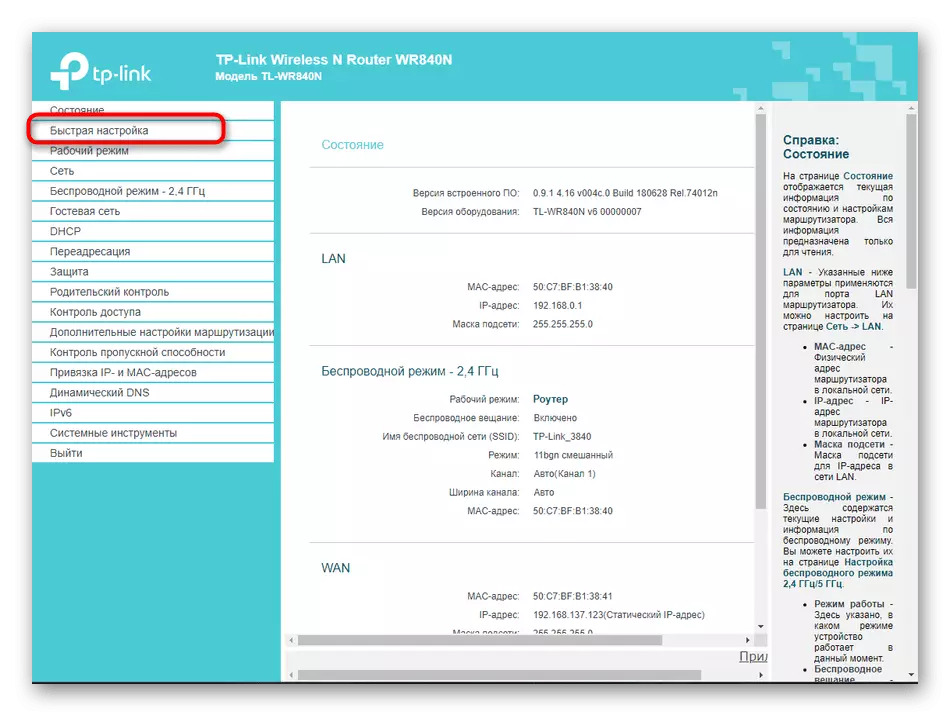



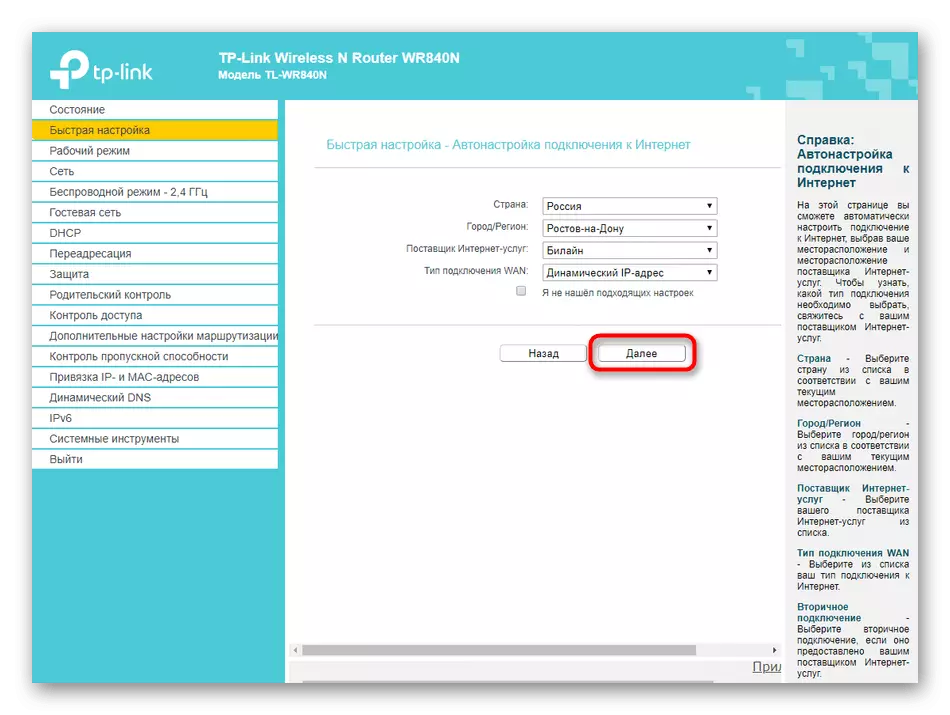



Al finalizar, reinicie el dispositivo para que todos los cambios ingresados en vigor. Solo luego proceda a verificar el rendimiento de la red inalámbrica y local. Esto se puede hacer incluso con la herramienta "Diagnóstico", que se encuentra en algunas implementaciones de las interfaces TP-LINK N300.
Conjunto de mano tp-link n300
El asistente de configuración rápida que actúa para los enrutadores de clase TP-LINK N300, desafortunadamente, no proporciona flexibilidad de configuración, por lo que muchos parámetros simplemente permanecen no afectados. Hay varias razones para ello, las más importantes de las cuales es que muchas configuraciones adicionales simplemente no necesitan un cierto reservorio de usuarios o editados extremadamente raramente. Tomamos en cuenta el surgimiento de la situación en la que puede ser necesario apelar a otros elementos de la interfaz web del enrutador, por lo que rompieron el proceso de configuración del manual a los pasos para que pueda encontrar lo requerido.Paso 1: Red (configuración de WAN)
El ajuste de la red por cable primario es el paso más importante de la configuración manual, ya que depende de si aparecerá el acceso a Internet. Si el asistente no ha logrado editar ciertos artículos o ahora necesita un Donoyake, siga estas acciones:
- Abra la sección "Modo de operación", donde verifique el párrafo "Enrutador inalámbrico". Este es el principal destino del enrutador, por lo tanto, elija esta opción.
- A continuación, muévase a la "red", donde está interesado en la primera categoría "WAN". Expanda el menú desplegable Tipo de conexión. A través de él, determine el protocolo WAN, que le proporciona al proveedor. Dependiendo del protocolo, el formulario mostrado ya está lleno. En el caso de la IP estática, será necesario ingresar la dirección en sí, escribir la máscara de subred, la puerta de enlace y el servidor DNS. Después de no olvide hacer clic en el botón "Guardar".
- Considere por separado otros protocolos populares. La única de las opciones disponibles que no es necesario configurar adicionalmente es una dirección IP dinámica. Todos los parámetros se obtienen automáticamente, y para los valores actuales de IP y Gateway, puede monitorear el menú "Estado" en la misma interfaz web.
- En la Federación de Rusia, muchos proveedores de servicios de Internet ofrecen protocolo PPPOE. Para ello, configure el nombre de usuario y la contraseña recibidos al conectar el propio Internet. Puede elegir cómo se realizará la conexión: en modo automático o cada vez que tenga que ingresar los mismos datos de autorización.




Paso 2: Red de área local
La red local también vale la pena pagar un poco de tiempo, ya que no siempre los valores estándar corresponden a los requeridos. Por lo general, la comprobación y el cambio de la configuración de esta categoría solo se realiza mediante aquellos usuarios que van a conectar la televisión de Internet o las computadoras a través de un cable de red al enrutador.
- Para empezar, abra la sección "Red" y seleccione la categoría "LAN". Asegúrese de que la dirección IP corresponda a 192.168.0.1, y la máscara de subred es 255.255.255.0. No hay más parámetros en este menú.
- El siguiente submenú es "IPTV". Cambie los parámetros aquí de acuerdo con aquellos que se obtuvieron en las instrucciones del proveedor que proporciona acceso a la televisión. Al finalizar, no olvide aplicar los cambios.
- En el mismo principio, tal como fue y en el modo de configuración rápida, la clonación de la dirección MAC se realiza si se requiere.
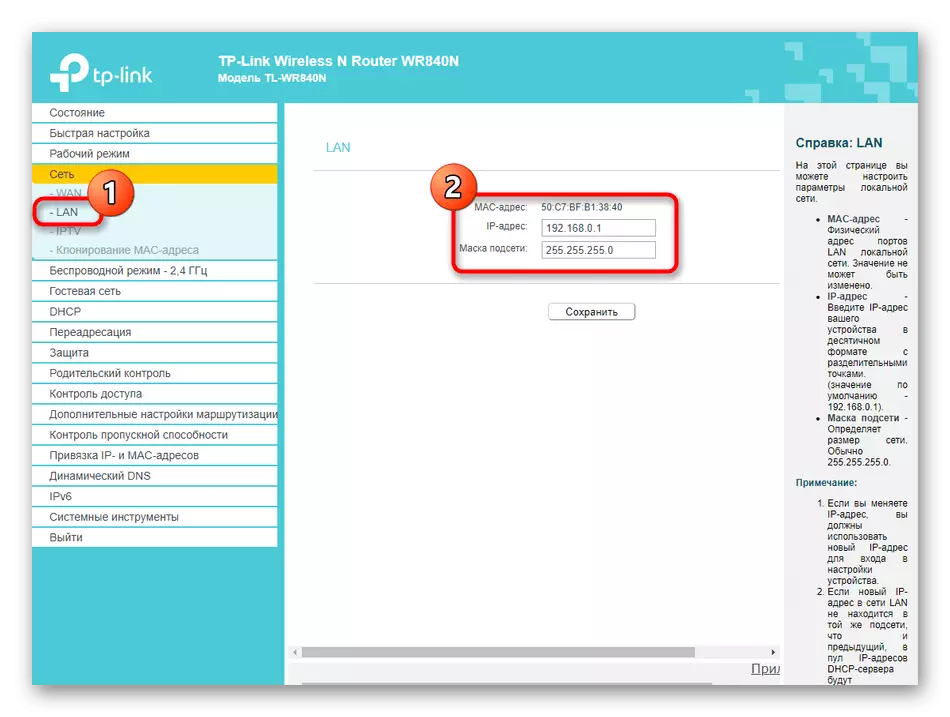


Este cambio en la red local ha terminado. Asegúrese de "guardar" en el caso cuando se hicieron cambios.
Paso 3: Red inalámbrica
La siguiente configuración del paso de los enrutadores de la serie TP-Link N300 es configurar la configuración de la red inalámbrica. De forma predeterminada, Wi-Fi se activará, pero a veces simplemente no es necesario o tiene la necesidad de cambiar el nombre de la red y / o la contraseña.
- A través del menú de la izquierda, vaya a la sección "Modo inalámbrico" y seleccione "Configuración básica". Aquí puede deshabilitar la Wi-Fi en absoluto, marcando el artículo relevante, así como cambiar su nombre. No debe cambiar el modo y los canales, a menos que realice la configuración bajo WDS. Luego, el canal debe ser fijo, y puede especificar uno de los disponibles.
- Siguiendo el "WPS". Esta es una tecnología conveniente que le permite conectarse rápidamente al enrutador sin usar la contraseña. Puede agregar un dispositivo directamente desde esta categoría o configurar un PIN, que estará involucrado para la conexión. Deshabilitar WPS no es necesario si no lo necesita, porque esta tecnología no tiene ninguna carga en el funcionamiento general de la red.
- Es importante pagar el tiempo y la seguridad de la WI-FI al ir a la sección "Protección de la pantalla inalámbrica". Aquí le recomendamos que elija el método de cifrado recomendado, notando el elemento resaltado del marcador. Si es necesario, cambie su contraseña a su, que constará de al menos ocho caracteres. Si la red debe estar abierta, simplemente marque el marcador "de protección contra desactivación", después de lo cual se eliminará la contraseña. No hay nada más para cambiar nada más aquí.
- En el caso de que la conexión Wi-Fi funcione en modo abierto, puede ser necesario configurar el filtrado de direcciones físicas de los dispositivos para que solo el equipo de inicio se haya conectado a la red inalámbrica. Para hacer esto, en la sección "Filtrar direcciones MAC", deberá seleccionar el modo "Permitir" y crear una tabla a partir de dispositivos de confianza, es decir, aquellos que se usan activamente en la casa. Funciona en la dirección opuesta: existe la prohibición de la conexión para las direcciones MAC especificadas, y no se refiere a todos los demás propósitos.
- En las "estadísticas inalámbricas", verá a todos los usuarios que están conectados actualmente al enrutador, así como la cantidad de tráfico que consumen. Este menú le permitirá aprender y la dirección física que se usa para filtrar de acuerdo con la regla descrita anteriormente.
- La atención separada merece la "red de invitados". Esta es una conexión inalámbrica separada para la cual se ingresa su propio nombre y se establece el nivel de protección. Dicha Wi-Fi solo se calcula en ciertos grupos de usuarios, por lo que hay una serie de parámetros específicos para ello.
- Por ejemplo, un aislamiento de red está disponible o configurando la programación a la que está abierta la red. Si decide configurar esta vez, asegúrese de verificar la configuración del reloj.
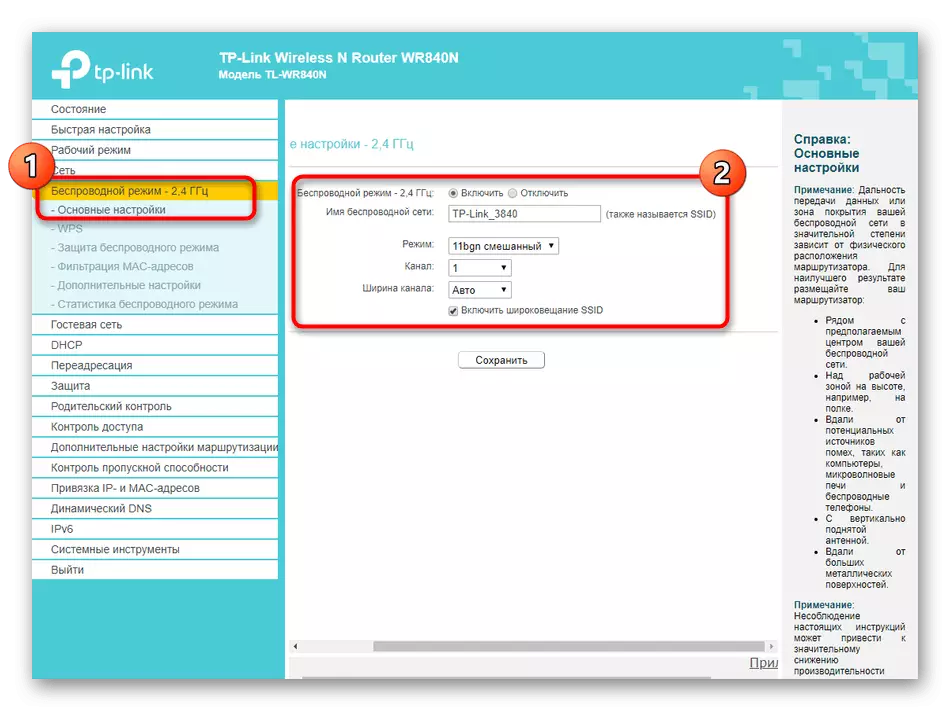






Después de hacer todos los cambios, aplicarlos y verificar el rendimiento de Wi-Fi. Si los parámetros no cambiaron automáticamente, deberá reiniciar el enrutador, y después de que se repita, todo debe funcionar correctamente.
Paso 4: Parámetros DHCP
DHCP es una tecnología importante incrustada en el enrutador TP-LINK N300, así como en todos los dispositivos de red modernos. Su propósito es proporcionar a cada dispositivo conectado una dirección IP única, que sea necesaria con reglas especiales de protección de red o para la optimización normal con el sistema operativo para que la información aparezca en la pantalla que IP ya se usa. La configuración de DHCP debe administrarse solo unos minutos:
- Abra la sección "DHCP" y seleccione el elemento "Configuración DHCP". Aquí, asegúrese de que la tecnología esté habilitada, y el rango de las direcciones IP establecido no se interseca con la dirección principal del enrutador (192.168.0.1). Si es necesario, cambie este rango exponiéndolo, por ejemplo, de 192.168.0.10 a 192.168.0.64. Dicha lista será suficiente para proporcionar cada equipo conectado con una dirección IP única. Ya no es necesario cambiar ninguna configuración en esta sección.
- Use la "Lista de clientes DHCP" si necesita ver todas las conexiones locales y la relación de sus direcciones IP. Esto puede ser útil, por ejemplo, para establecer las siguientes reglas de protección del enrutador.
- El último submenú de la sección es "Reserva de direcciones". Es necesario para asegurar una dirección específica para un dispositivo específico que no cambie cuando se vuelva a conectar. El propósito de esta configuración también depende de las siguientes reglas de protección.



Paso 5: Protección del enrutador
Muchos usuarios descuidan los parámetros de la protección del enrutador, porque no creen que alguien quiera hackear o hacer una conexión no autorizada. Sin embargo, el control de acceso implica filtrar no solo dispositivos externos, sino también internos, que pueden ser útiles, por ejemplo, si es necesario, la organización del control parental. Por lo tanto, le recomendamos que se familiarice con todos los siguientes artículos y decida que vale la pena cambiar.
- Para empezar, abra la "protección" y seleccione el elemento "Configuración de protección personalizada". Asegúrese de que todos los artículos presentes aquí se activen. Cambie cualquiera de ellos es solo si hay fundaciones para esto. Por lo general, esto se requiere solo para los usuarios experimentados, por lo que no nos detendremos en detalle en la sección que no lo haremos.
- Aproximadamente lo mismo se aplica al menú "Configuración de protección avanzada". Aquí está el control de la filtración de conexiones externas, configurando el número de paquetes transmitidos por segundo. Esto debe ser cambiado solo por usuarios experimentados.
- En la categoría "Control local", puede elegir qué usuarios pueden conectarse a la interfaz web del enrutador TP-LINK N300 para cambiar los parámetros. El acceso puede ser descubierto por todos, y si es necesario, solo para ingresar la dirección MAC de ese equipo desde el que puede conectarse.
- El último elemento de configuración es yandex.dns. Este es un sistema de marcado de nombres de dominio de Yandex, que le permite usar Internet con seguridad. De forma predeterminada, se enciende, pero si lo deshabilita, no cambiará nada para el usuario habitual, por lo tanto, no tiene sentido considerar el submenú.
- Para configurar el control parental, pasar a la sección correspondiente. Se establece en la regla general y las direcciones físicas de los dispositivos para los que se distribuirá el control de acceso.
- Ejecutar abajo para crear un horario de límite y seleccionar una lista de sitios, que estarán prohibidos. Esta configuración se lleva a cabo a discreción personal de cada usuario, y será fácil de entender, ya que el principio de formar una tabla a la primitiva es simple.
- Restricciones para conectarse a un enrutador a dispositivos específicos a través del menú "Control de acceso". Aquí primero necesita establecer "nodo", es decir, para elegir el enrutador actual para el cual actuarán las reglas.
- Luego vaya a "Propósito" y haga clic en "Agregar" para formar una lista.
- En él, configure el modo de bloqueo, por ejemplo, la dirección IP, especifique el destino, agregue una descripción y puerto (opcional).
- Si el bloqueo no debe ser permanente, vaya a la categoría "Programación" y levante la tabla ya familiar de día y horas.










Paso 6: Herramientas del sistema.
La etapa final de la configuración TP-LINK N300 - Herramientas del sistema de edición. Esto es necesario para establecer el funcionamiento normal del enrutador, para garantizar el rendimiento de las reglas de protección, y también se recomienda simplemente familiarizarse, ya que en el futuro, lo más probable es necesario, será necesario solicitar este menú a Cambiar cualquier parámetro.
- Primero, abra la sección Herramientas del sistema y seleccione "Configuración de tiempo". Asegúrese de que la hora del sistema coincida con la real. Como dijimos anteriormente, es necesario garantizar el desempeño normal del calendario de las normas de protección.
- Si acaba de comprar un enrutador, probablemente no hay necesidad de actualizar el software, pero pronto puede ser necesario. Luego, vaya al menú "Actualizar firmware", descargue el archivo recibido del sitio oficial y haga clic en "Actualizar".
- En la "configuración de fábrica" se debe encontrar en aquellas situaciones cuando desee restaurar los parámetros estándar del enrutador, por ejemplo, si el rendimiento del dispositivo ha sido deteriorado.
- A través de la "Copia de seguridad y recuperación", hay un archivo separado con todas las configuraciones actuales del enrutador. Especialmente urgente, tal opción será para aquellos que ponen una gran cantidad de reglas de protección y tienen miedo de perderlas si ocurren los parámetros del enrutador.
- En la categoría "Reinicio", no solo puede enviar un enrutador a un reinicio, sino también para establecer un programa cuando este proceso se produzca automáticamente. Será relevante, por ejemplo, cuando muchos dispositivos siempre están conectados simultáneamente al enrutador y es necesario que a veces restablezca la memoria caché y elimine la memoria para un mejor trabajo, que se realiza cuando se reinicia.
- El último paso es cambiar la contraseña para la autorización en la interfaz web. Recomendamos hacer esto para limitar el acceso a cualquier usuario a la configuración, ya que puede deshabilitar el control parental o eliminar las reglas de control de acceso.






Los principales parámetros del enrutador TP-LINK N300 se pueden configurar a través de la aplicación móvil conectándose de antemano a través de Wi-Fi. Si está satisfecho con esta opción, le recomendamos que vaya a una instrucción temática separada en el siguiente enlace.
Leer más: Los enrutadores de enlace de TP se configuran por teléfono
